Win7旗舰版拨号联接自动弹出的正确处理方式
- WBOYWBOYWBOYWBOYWBOYWBOYWBOYWBOYWBOYWBOYWBOYWBOYWB转载
- 2023-07-14 23:57:18940浏览
Win7旗舰版系统软件客户在应用计算机的情况下老提示拨号连接并一键联接,Win7旗舰版拨号联接自动弹出是怎么回事?也许有许多的朋友们都还不知道,我在这里共享一篇Win7旗舰版拨号联接自动弹出解决方式。
Win7旗舰版拨号联接自动弹出的正确处理方式
1.当你永远不知道哪儿设置时,你能等它蹦出来再开展设置,下列不是按时弹出来的提示框,如果你点一下设置就跟一切正常系统软件设置是一样的。
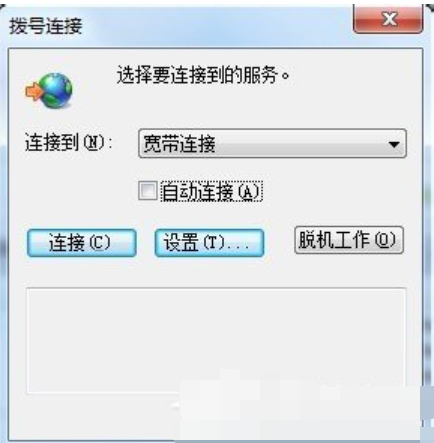
2.进到设置后,我们可以见到拨号和虚拟专用网络设置里有一个拨号连接,便是拥有拨号连接才造成提示对话框不断的蹦出来,而假如删掉那么你需要开展拨号时又要开展建立,较为不便。
3.在中间你能见到3个选择项,有关拨号连接提示的选择项,默认设置是挑选“无论数据连接是不是存有都开展拨号”,表明你没网上联接也需要拨号,换句话说拨号连接断掉情况便会提示拨号。
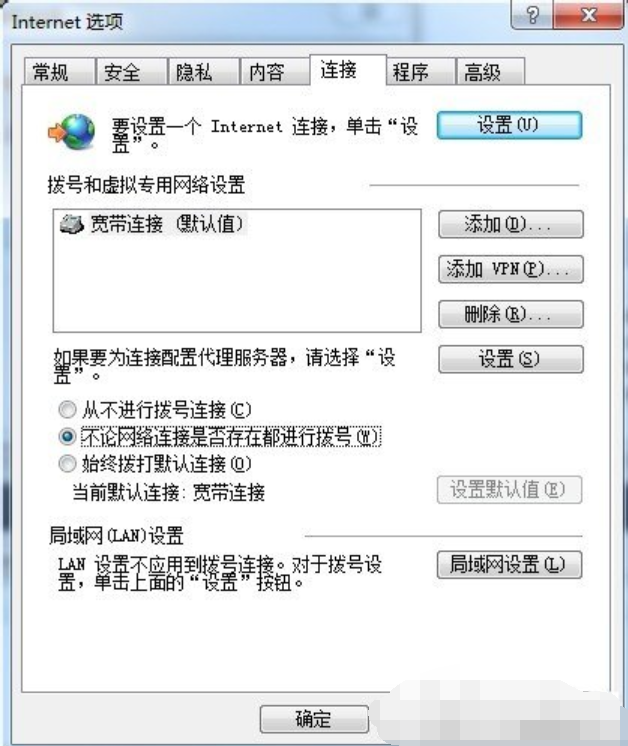
4.那么大家就挑选“从来不开展拨号连接”选择项,这种它就不易再提示了,你只需在想联接宽带网络时桌面点一下拨号连接开展拨号就可以。
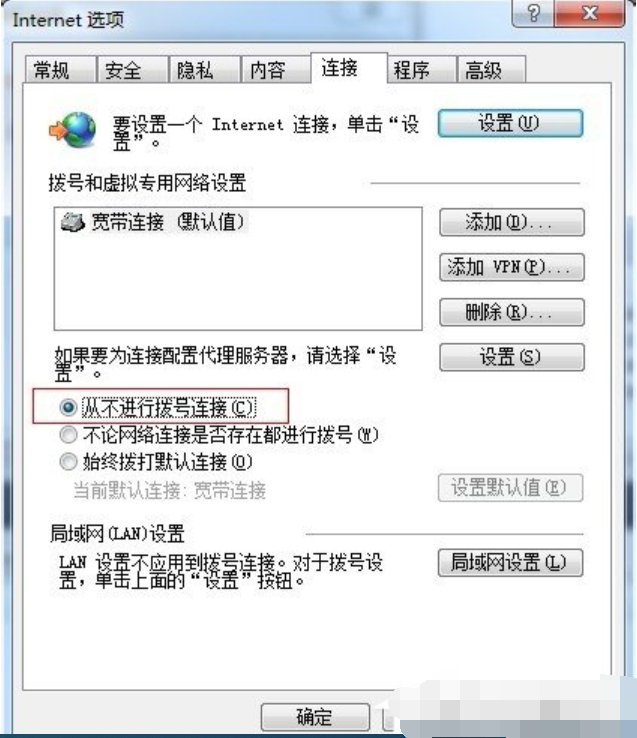
5.假如你要想进到系统软件设置,那么先开启IE电脑浏览器,挑选“专用工具”-“Internet选择项”-挑选“联接”菜单栏就可以见到与上边同样的设置页面。
以上是Win7旗舰版拨号联接自动弹出的正确处理方式的详细内容。更多信息请关注PHP中文网其他相关文章!
声明:
本文转载于:windows7en.com。如有侵权,请联系admin@php.cn删除
上一篇:win7系统如何共享硬盘分区下一篇:win8改win7系统的操作步骤教程

